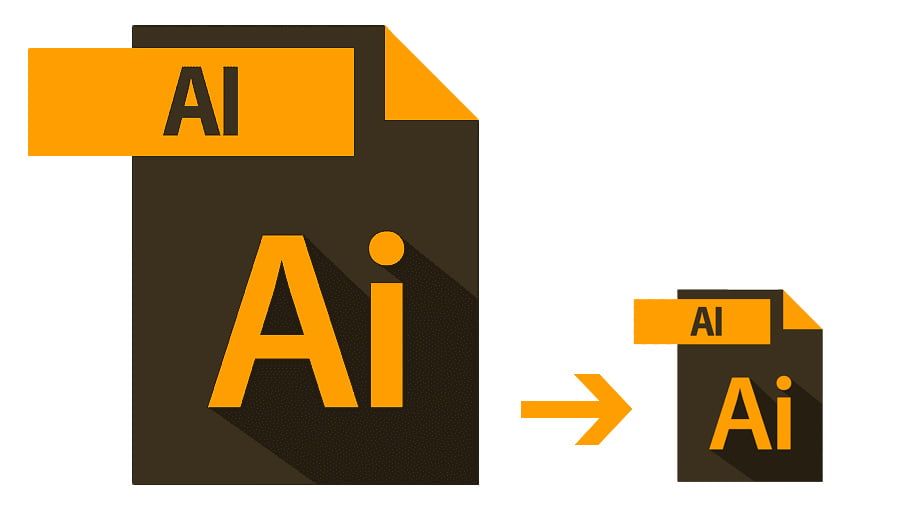
“
El diseño puede ser arte. El diseño puede ser estética. El diseño es tan simple, por eso es tan complicado
Paul Rand
Diseñador gráfico
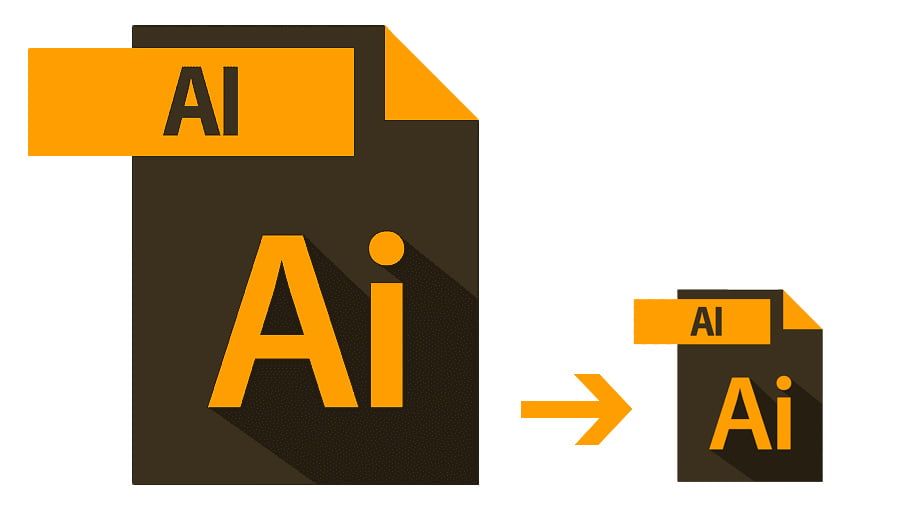
Muchas veces te has preguntado ¿por qué pesa tanto mi archivo de illustrator? Pues hay muchas razones, ya sea el numero de nodos, la utilización de efectos, los archivos adjuntos, etc. Talvez el día de hoy la capacidad de almacenamiento para algunos no sea un problema pero para otros si es un dolor de cabeza ya que enviar archivos por correo o por whatsapp tiene un peso límite o el hecho mismo de almacenar tus respaldos pone a nuestros dispositivos de almacenamiento al límite porque muchas veces tenemos archivos con «sobrepeso».
1. Es preferible enlazar imágenes pero esto aveces es un dolor de cabeza cuando el archivo tiene varias imágenes enlazadas y si por error omitiste adjuntar el respaldo estas frito, yo sugiero que incrustes tus imágenes, claro tu te estas preguntando pero si este artículo es para que los archivos bajen de peso no que los aumente, pues si este procedimiento va a hacer que el archivo aumente su peso pero aquí el secreto no incrustes tus archivos originales psd.
Primero has una copia de tu archivo psd en formato jpg (es el que yo trabajo y al alta resolución si vas a imprimir en imprenta) y una vez hecho esto reemplaza tus imágenes psd por las jpg en el archivo de illustrator y una vez hecho esto si incrustalas (embebed) siempre un archivo psd con varias capas pesará más que un jpg y en términos de impresión es el mismo resultado entre ambos.
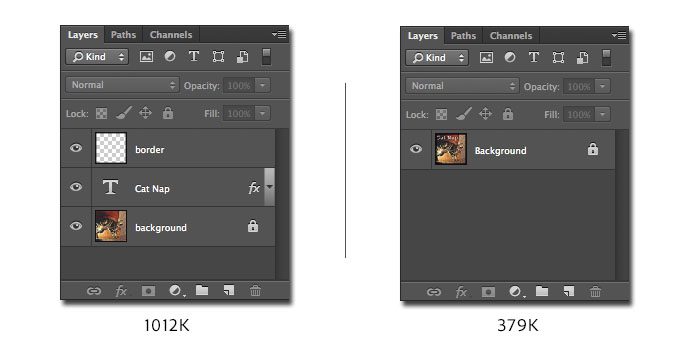
2. Outlines de los textos, trata de aplicarlo al archivo final, esto puede variar el tamaño del archivo aveces pese más o menos ya depende del tipo de diseño que estas realizando. Si utilizas fuentes personalizadas en tu archivo, asegúrate de que estas fuentes estén incrustadas en el archivo. De lo contrario, las fuentes personalizadas pueden aumentar el tamaño del archivo.
3. Elimina objetos no utilizados, esos elementos «basura» que te quedan luego de todo tu trabajo invertido. Elimina los objetos o elementos que no se utilizarán en el diseño final. Estos objetos pueden ocupar espacio en el archivo y aumentar el tamaño del archivo.
4. Esta opción es si vas a trabajar en resolución de pantalla: Utiliza la opción «Guardar para Web»: Esta opción se encuentra en el menú «Archivo» y permite guardar el archivo en un formato optimizado para web. Esto puede reducir significativamente el tamaño del archivo sin afectar la calidad de la imagen.
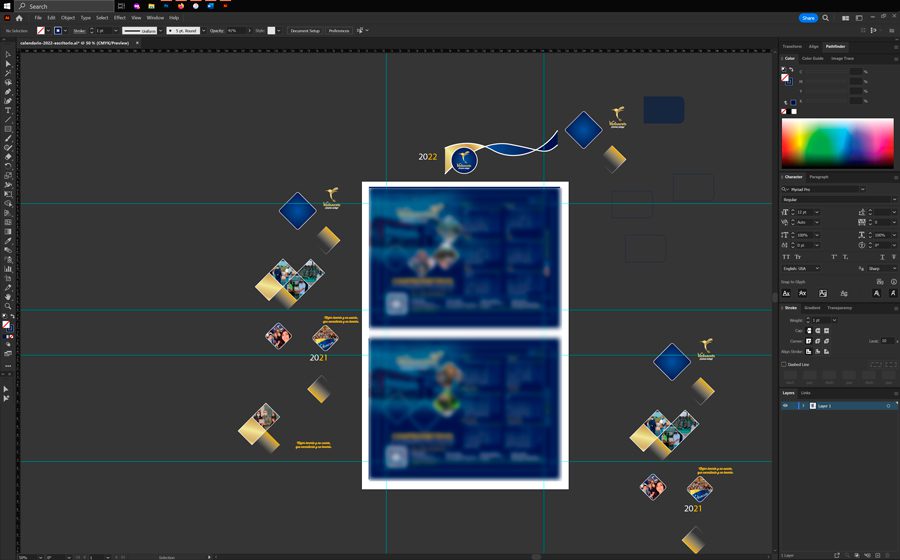
5. Elimina objetos redundantes: Si tienes varios objetos que son idénticos o muy similares, intenta combinarlos en un solo objeto para reducir el tamaño del archivo.
6. Y Si eres de los que te gusta poner efectos en tus archivos de illustrator y trabajar con los últimos efectos de las últimas versiones lo óptimo es que si son efectos que los aplicas a no vectores, es mejor que los trabajes en PS todo los efectos en objetos no vectoriales como puede ser imágenes.
7. Este tip es el que me ha salvado muchas veces, si te resulta que ya has hecho todo lo anterior prueba esto: al grabar tu archivo, en la ventana de versión (imagen) desactiva la siguiente opción (guardar compatible con pdf) y vas a ver la diferencia en el peso de tu archivo se reducirá drásticamente y me lo agradecerás.
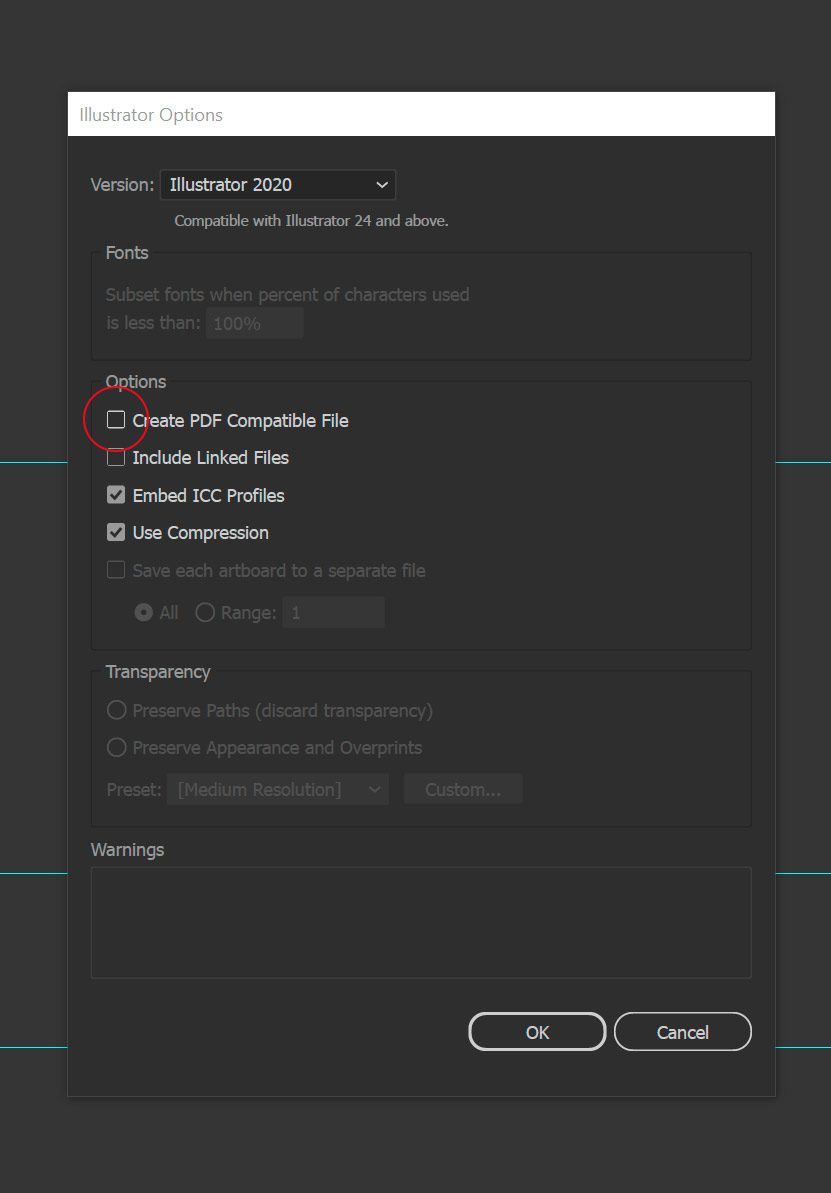
Espero que estos tips sean de ayuda para ti y te ayuden a solucionar el problema de «pesos pesados» de nuestros archivos de illustrator.
El diseño puede ser arte. El diseño puede ser estética. El diseño es tan simple, por eso es tan complicado
Paul Rand
Diseñador gráfico

